Jak vyprázdnit mezipaměť DNS ve Windows 11 – TechCult
Různé / / July 14, 2023
Všichni jsme čas od času čelili problémům s připojením k internetu na našich zařízeních se systémem Windows. Existuje mnoho možných důvodů pro totéž, nejběžnější je poškozená nebo příliš dlouhá mezipaměť DNS je jedním z nejčastějších důvodů špatného připojení k internetu. V této příručce budeme diskutovat o mezipaměti DNS a o tom, jak ji vyprázdnit v systému Windows 11.
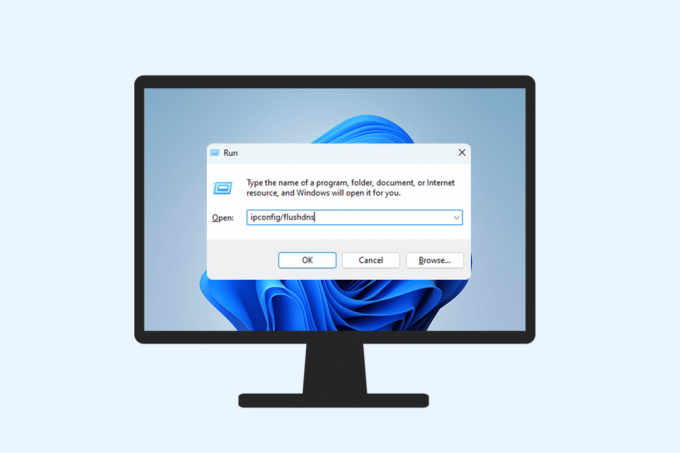
Obsah
Jak vyprázdnit mezipaměť DNS v systému Windows 11
The Systém doménových jmen (DNS) je mechanismus, jehož prostřednictvím internet spojuje jakékoli doménové jméno s IP adresou. Chcete-li proces urychlit, Windows 11 ukládá mezipaměť DNS, aby si vaše zařízení mohlo zapamatovat adresu URL spojenou s adresou IP, a tak se k ní rychleji připojit. Je to klíčová součást fungování internetu. Ale mnoho zbytečných informací se může v průběhu let uložit do souboru mezipaměti nebo se může poškodit, což má za následek problémy s připojením k internetu. Řešením tohoto problému je vymazání mezipaměti DNS. Některé ze způsobů vyprázdnění mezipaměti DNS jsou popsány níže.
Metoda 1: Použití příkazu Spustit
Jednou z nejjednodušších metod vyprázdnění DNS je použití jednoduchého příkazu Run. Postupujte podle těchto jednoduchých kroků, abyste věděli, jak na to:
1. zmáčkni Windows a R kláves současně pro spuštění dialogu Spustit.
2. Zadejte text ipconfig /flushdns do textového pole.
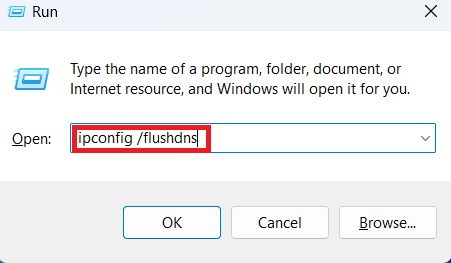
3. zmáčkni Ctrl + Shift + Enter kláves současně pro spuštění příkazu s oprávněními správce. Příkazový řádek se spustí, spustí příkaz flush a automaticky se zavře.
Metoda 2: Použití příkazového řádku
Můžete také ručně zadávat příkazy do příkazového řádku a vyprázdnit DNS v počítači se systémem Windows 11. Postupujte podle těchto jednoduchých kroků pro totéž:
1. V Vyhledávání, hledat Příkazový řádek.
2. Klepněte pravým tlačítkem myši na Příkazový řádek ve výsledcích vyhledávání a v postranní nabídce klikněte na Spustit jako administrátor.
3. Zadejte ipconfig /flushdns příkaz a stiskněte Vstupteklíč.
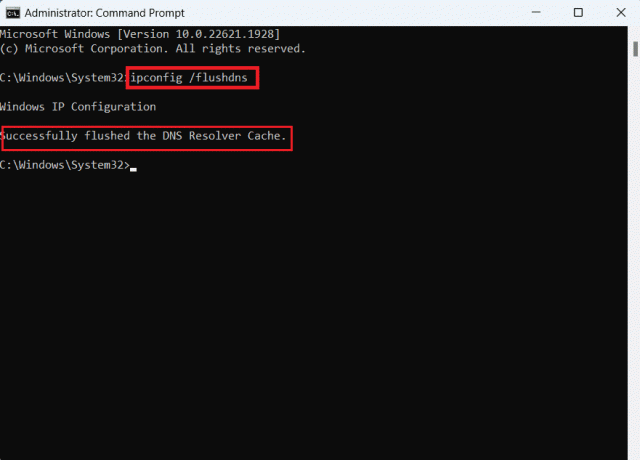
3. Uvidíte a Mezipaměť překladače DNS byla úspěšně vyprázdněna zpráva po provedení příkazu.
Přečtěte si také: Jak vymazat mezipaměť DNS v systému Android
Metoda 3: Použití prostředí PowerShell
V novějších verzích počítačů se systémem Windows byl příkazový řádek nahrazen prostředím PowerShell. Tento nástroj můžete použít k vyprázdnění nastavení DNS v počítači. Postupujte podle těchto jednoduchých kroků pro totéž.
1. V Vyhledávání na hlavním panelu, vyhledejte PowerShell.
2. Klikněte pravým tlačítkem na PowerShell ve výsledcích vyhledávání a v postranní nabídce klikněte na Spustit jako administrátor.
2. Typ Clear-DnsClientCache a stiskněte tlačítko Zadejte klíč.
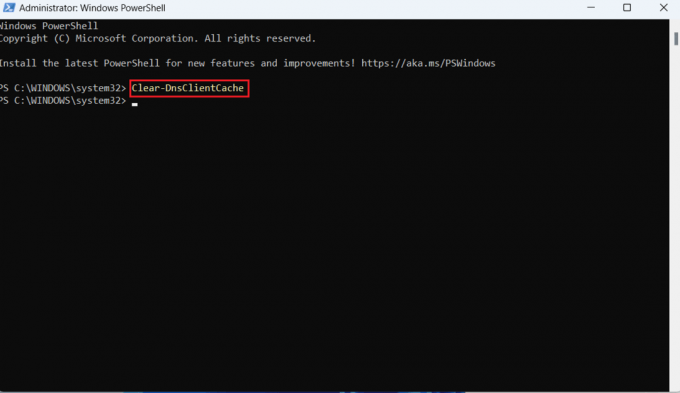
3. Příkaz se provede automaticky.
Metoda 4: Použití dávkového souboru
Dávkový soubor můžete vytvořit jednou a poté jej spustit vždy, když potřebujete vyprázdnit mezipaměť DNS. Je to velmi praktická a časově nenáročná metoda. Postupujte podle kroků vysvětlených níže a vyprázdněte DNS vytvořením dávkového souboru:
1. V Vyhledávací lišta, hledat poznámkový blok a otevřete jej.
2. Typ cmd.exe /k ipconfig /flushdns.

3. lis Ctrl + S klíče a Uložit jako soubor s flushDNS.bat název.
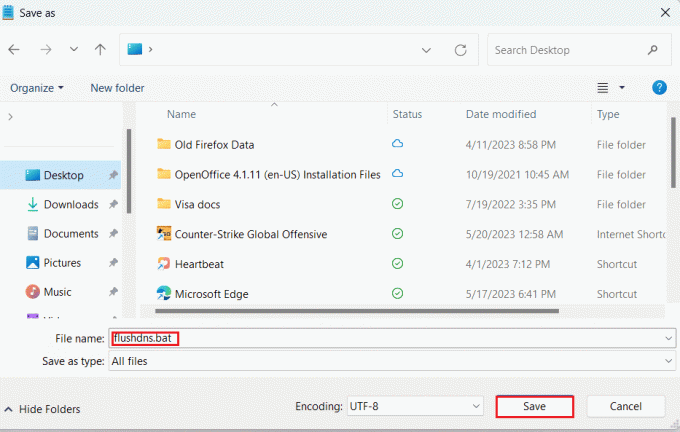
4. Přejděte do umístění dávkového souboru a dvakrát na něj klikněte.
5. Příkazový řádek se spustí a spustí /flushdns příkaz.
6. Typ výstup a stiskněte Vstupte zavřete okno příkazového řádku.
Přečtěte si také: 8 Nejběžnější typy záznamů DNS: Vysvětleno
Pokud budete postupovat podle výše uvedených metod krok za krokem, mezipaměť DNS na vašem zařízení bude vymazána a doufejme, že vaše problémy s připojením k internetu budou vyřešeny. Pokud problém přetrvává, může se jednat o další problémy.
Doufáme, že nyní víte o důležitosti DNS a o tom, jak vyprázdnit mezipaměť DNS v systému Windows 11. V sekci komentářů nám sdělte, jakou metodu upřednostňujete vymazání mezipaměti DNS. V sekci komentářů se můžete zeptat na jakékoli otázky. Pro více takových technických tipů často navštěvujte naše stránky.

Alex Craig
Alex je poháněn vášní pro technologie a herní obsah. Ať už je to hraním nejnovějších videoher, sledováním nejnovějších technologických novinek nebo zapojením s ostatními stejně smýšlejícími jedinci online je Alexova láska k technologiím a hrám evidentní ve všem, co on dělá.
Alex je poháněn vášní pro technologie a herní obsah. Ať už je to hraním nejnovějších videoher, sledováním nejnovějších technologických novinek nebo zapojením s ostatními stejně smýšlejícími jedinci online je Alexova láska k technologiím a hrám evidentní ve všem, co on dělá.



